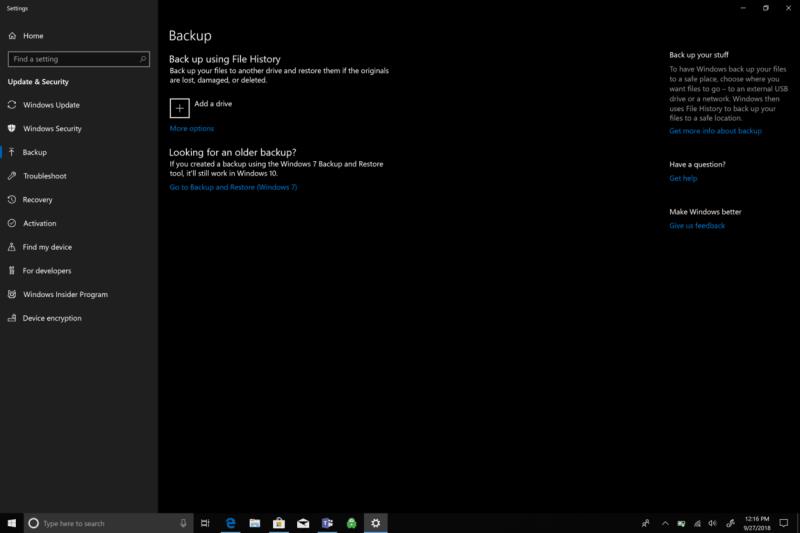Εάν ενεργοποιήσατε τα Windows 10 με λογαριασμό Microsoft, μπορείτε να εγκαταστήσετε έναν νέο σκληρό δίσκο στον υπολογιστή ή τον φορητό υπολογιστή σας και θα παραμείνει ενεργοποιημένος. Υπάρχουν διάφοροι τρόποι για να μετακινήσετε τα Windows σε μια νέα μονάδα δίσκου, συμπεριλαμβανομένης της χρήσης μιας μονάδας ανάκτησης:
Δημιουργήστε αντίγραφα ασφαλείας όλων των αρχείων σας στο OneDrive ή παρόμοιο
Με τον παλιό σας σκληρό δίσκο ακόμα εγκατεστημένο, μεταβείτε στις Ρυθμίσεις>Ενημέρωση και ασφάλεια>Δημιουργία αντιγράφων ασφαλείας
Τοποθετήστε ένα USB με αρκετό αποθηκευτικό χώρο για να κρατήσετε τα Windows και Δημιουργήστε αντίγραφο ασφαλείας στη μονάδα USB
Τερματίστε τη λειτουργία του υπολογιστή σας και εγκαταστήστε τη νέα μονάδα δίσκου
Τοποθετήστε το USB σας, ενεργοποιήστε τον υπολογιστή σας για εκκίνηση στη μονάδα ανάκτησης
Εγκαταστήστε ξανά τις εφαρμογές τρίτου μέρους και τα αρχεία σας
Πρόσφατα αγόρασα έναν νέο σκληρό δίσκο για τον υπολογιστή μου με Windows 10 επειδή ο προηγούμενος σταμάτησε να λειτουργεί. Κατάφερα να δημιουργήσω ένα USB ανάκτησης συστήματος προτού αποτύχει τελείως ο παλιός σκληρός δίσκος. Ωστόσο, μετά την εγκατάσταση του νέου σκληρού δίσκου, δεν μπόρεσα να εγκαταστήσω ξανά τα Windows. Δείτε πώς κατάφερα να εγκαταστήσω ξανά τα Windows 10 στον νέο μου σκληρό δίσκο.
Εάν αποφασίσετε να αλλάξετε ένα στοιχείο υλικού του υπολογιστή σας με Windows 10 , δεν θα πρέπει να αντιμετωπίσετε προβλήματα με το ψηφιακό δικαίωμα του υπολογιστή σας (γνωστό και ως ψηφιακή άδεια). Η ψηφιακή σας άδεια Windows είναι η μοναδική υπογραφή που δίνεται στον υπολογιστή σας από τη Microsoft και αποθηκεύεται στους διακομιστές ενεργοποίησης της Microsoft. Εάν κάνατε αναβάθμιση από προηγούμενη έκδοση των Windows (Windows 7 ή Windows 8) σε Windows 10 , η άδεια χρήσης που εκτελούσατε προηγουμένως ανταλλάσσεται με έναν αριθμό-κλειδί προϊόντος διαγνωστικών. Εάν είστε τρέχων χρήστης των Windows 10 και θέλετε να αναβαθμίσετε τον σκληρό δίσκο του υπολογιστή σας, θα πρέπει να μπορείτε να το κάνετε χωρίς προβλήματα με την ψηφιακή σας άδεια Windows 10.
Έτυχε να βρω ένα φόρουμ απαντήσεων της Microsoft που προσφέρει μια λεπτομερή εξήγηση των ψηφιακών αδειών χρήσης των Windows . Το μόνο πρόβλημα που μπορεί να αντιμετωπίσετε με την αλλαγή υλικού υπολογιστή είναι εάν αλλάξετε τη μητρική πλακέτα. Η μητρική πλακέτα είναι το μόνο μέρος του υπολογιστή σας που αν αλλάξει θα ακυρώσει την ψηφιακή σας άδεια Windows. Επομένως, δεν θα πρέπει να αντιμετωπίζετε προβλήματα όταν αλλάζετε τον σκληρό σας δίσκο. Απλώς φροντίστε να δημιουργήσετε αντίγραφα ασφαλείας του υπολογιστή σας προτού αντικαταστήσετε τον σκληρό σας δίσκο.
Δείτε τι πρέπει να κάνετε για να δημιουργήσετε αντίγραφα ασφαλείας του υπολογιστή σας με Windows 10.
Μεταβείτε στις Ρυθμίσεις .
Μεταβείτε στην ενότητα Ενημέρωση και ασφάλεια .
Μεταβείτε στο Backup για να δημιουργήσετε αντίγραφα ασφαλείας του υπολογιστή σας σε μονάδα USB ή άλλη συσκευή αποθήκευσης. Ο τρόπος δημιουργίας μιας μονάδας ανάκτησης των Windows 10 είναι μια χρήσιμη αναφορά εάν έχετε οποιεσδήποτε ερωτήσεις. Διατηρώ αντίγραφα ασφαλείας όλων των βασικών αρχείων μου χρησιμοποιώντας το OneDrive , επομένως δεν χρειάζεται να ανησυχώ για την επαναφορά οποιουδήποτε από τα αρχεία μου εάν πρέπει να επανεγκαταστήσω τα Windows 10.
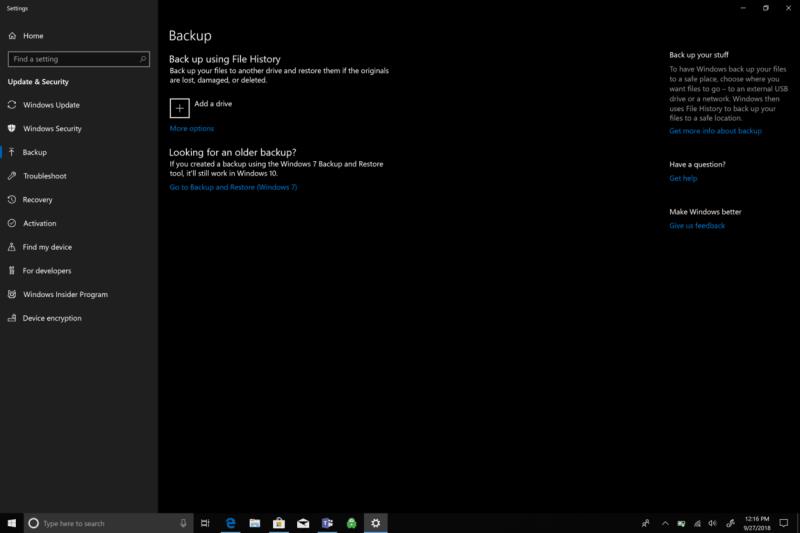
Αφού δημιουργήσετε αντίγραφα ασφαλείας του υπολογιστή σας Windows 10 σε USB ή άλλη συσκευή αποθήκευσης, ήρθε η ώρα να εγκαταστήσετε τη νέα φυσική σας μονάδα σκληρού δίσκου στον υπολογιστή σας Windows 10. Προφανώς, θα χρειαστεί να αποσυνδέσετε το ρεύμα από τον υπολογιστή σας για να ολοκληρώσετε την εγκατάσταση του σκληρού δίσκου. Αφού εγκαταστήσετε σωστά τη νέα σας μονάδα σκληρού δίσκου στον υπολογιστή σας, ήρθε η ώρα να επανεκκινήσετε και να επαναφέρετε τη συσκευή σας στα Windows 10.
Σε εκκρεμότητα τυχόν απρόβλεπτων ζητημάτων, θα πρέπει να μπορείτε να συνδέσετε τη μονάδα ανάκτησης ( Πώς να δημιουργήσετε μια μονάδα ανάκτησης των Windows 10 ) και να ενεργοποιήσετε τον υπολογιστή σας για να επανεγκαταστήσετε τα Windows 10. Η μονάδα αποκατάστασης θα επαναφέρει τα Windows 10, αλλά θα πρέπει να επανεγκαταστήσετε κατεβάστε όλες τις εφαρμογές και τα παιχνίδια των Windows 10 τρίτων κατασκευαστών (Steam, Bethesda Launcher, κ.λπ.) μόλις ολοκληρωθεί η επανεγκατάσταση των Windows 10.
Είναι σημαντικό να αξιολογήσετε ποια επιλογή λειτουργεί καλ��τερα για εσάς προτού επιχειρήσετε να αντικαταστήσετε τον σκληρό σας δίσκο. Άλλες διαθέσιμες επιλογές περιλαμβάνουν Πώς να επαναφέρετε τον υπολογιστή σας από μια εικόνα συστήματος των Windows 10 , Πώς να κατεβάσετε ISO των Windows 10 χωρίς το Εργαλείο δημιουργίας πολυμέσων και Λήψη του Εργαλείου δημιουργίας πολυμέσων των Windows 10 . Είναι σημαντικό να σημειωθεί ότι η αντικατάσταση υλικού υπολογιστή συνιστάται μόνο για προχωρημένους χρήστες των Windows. Εάν αισθάνεστε αβέβαιοι για το αν μπορείτε ή όχι, να είστε προσεκτικοί και να πάτε τον υπολογιστή σας με Windows σε κάποιον που ξέρει τι κάνει.